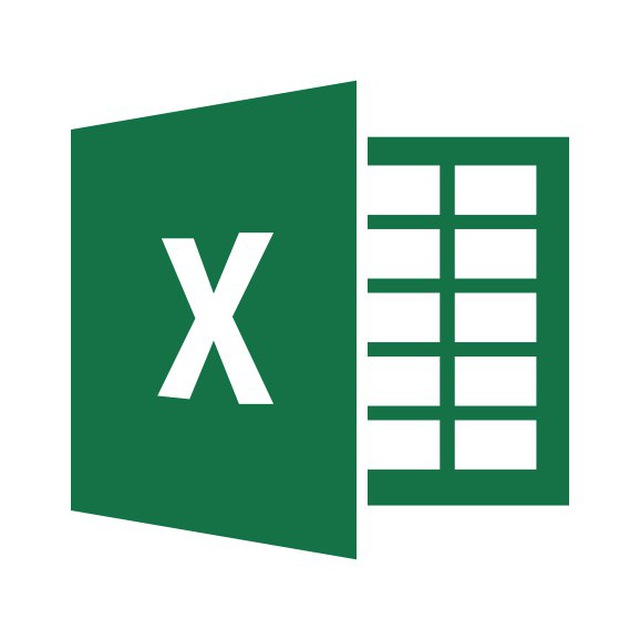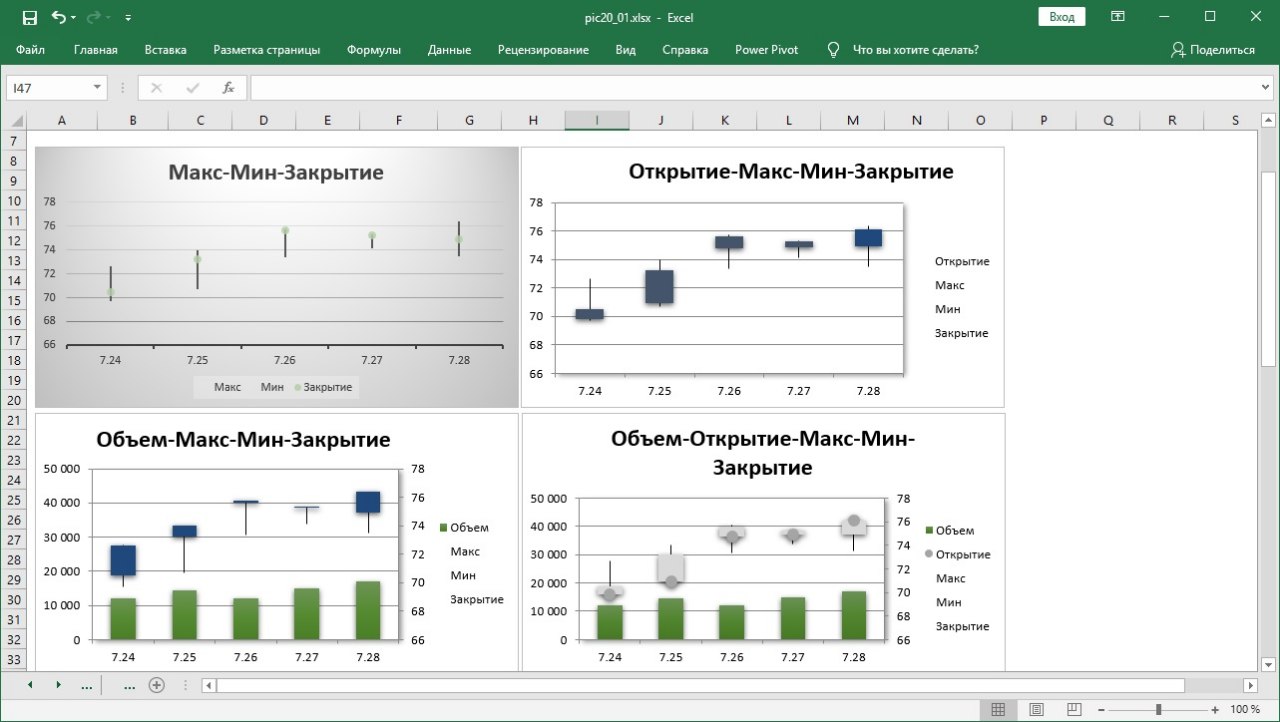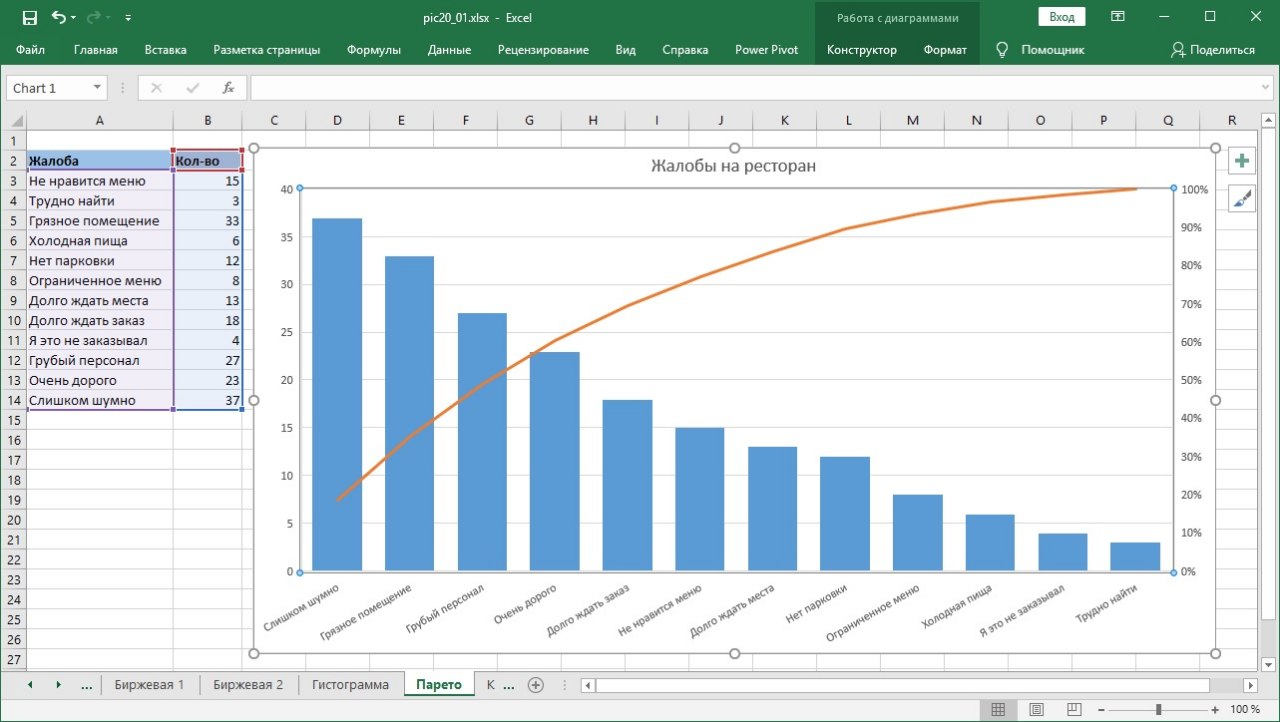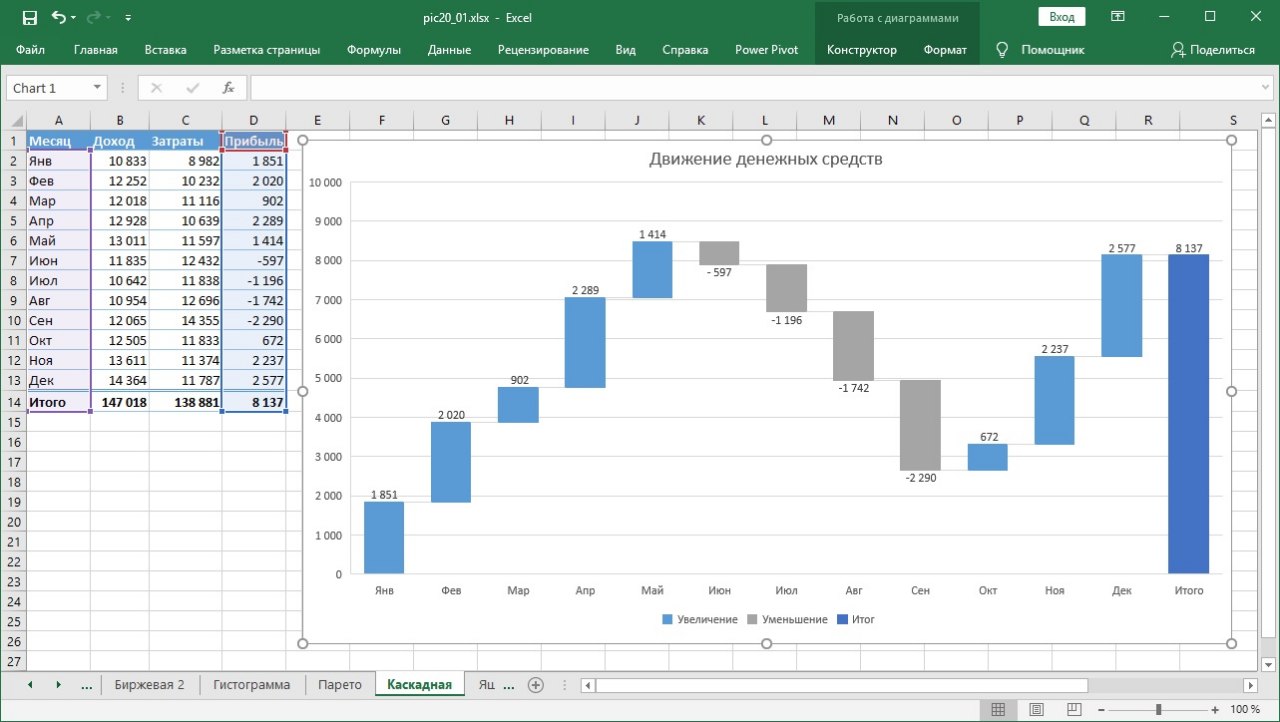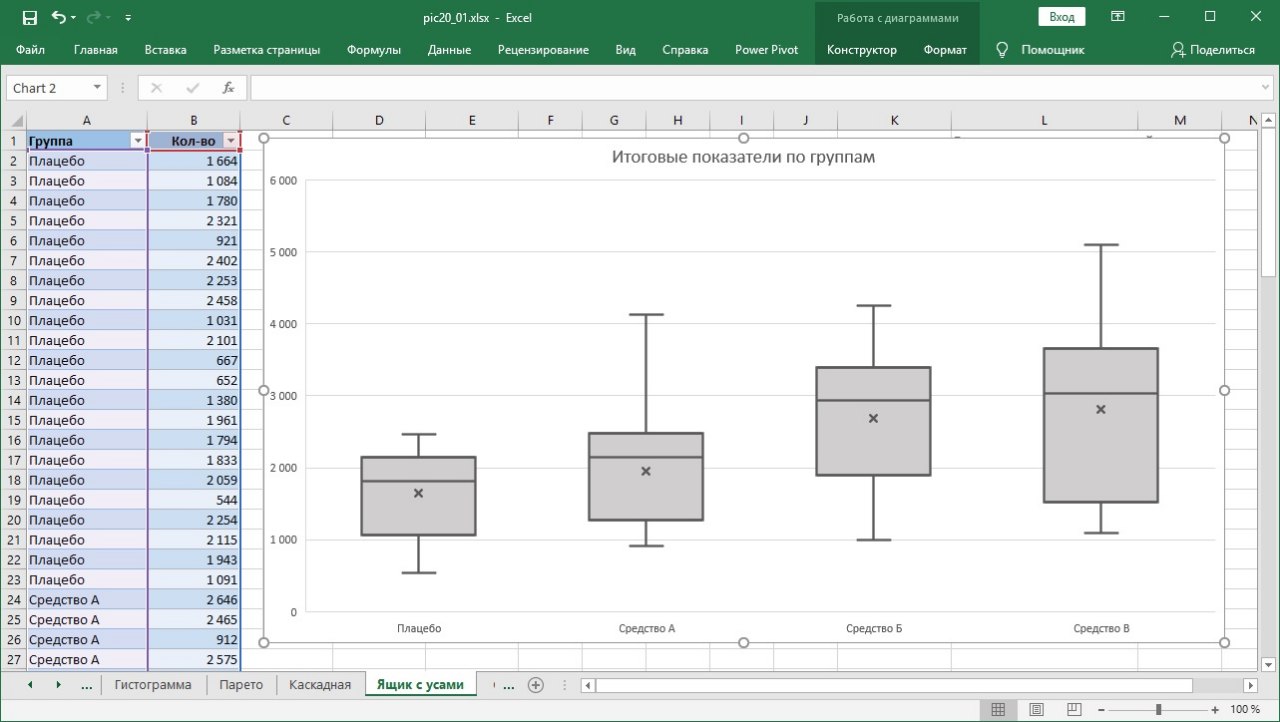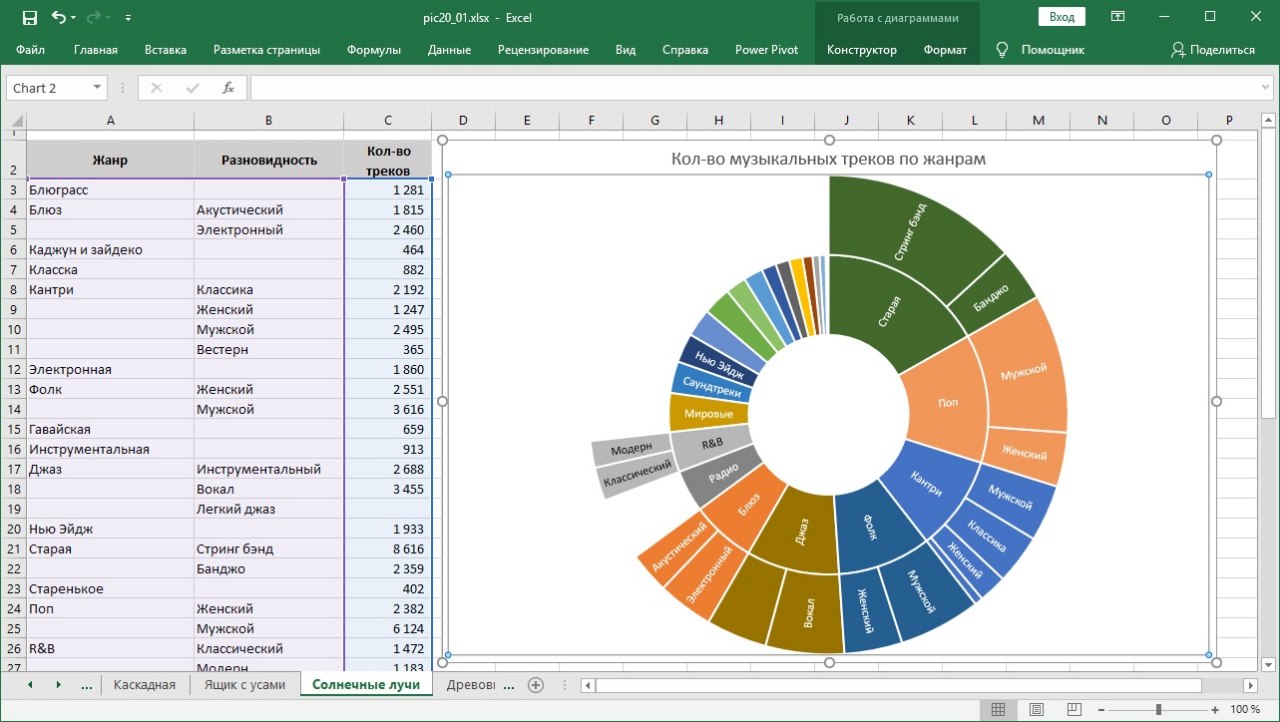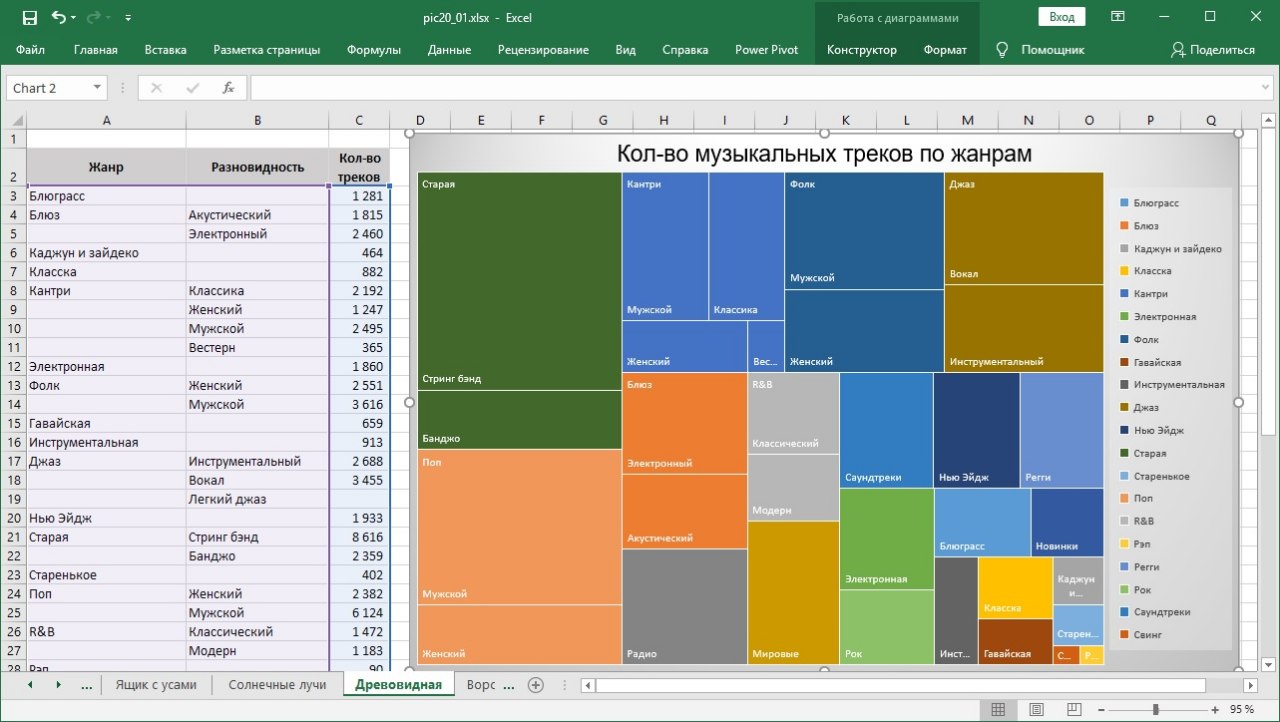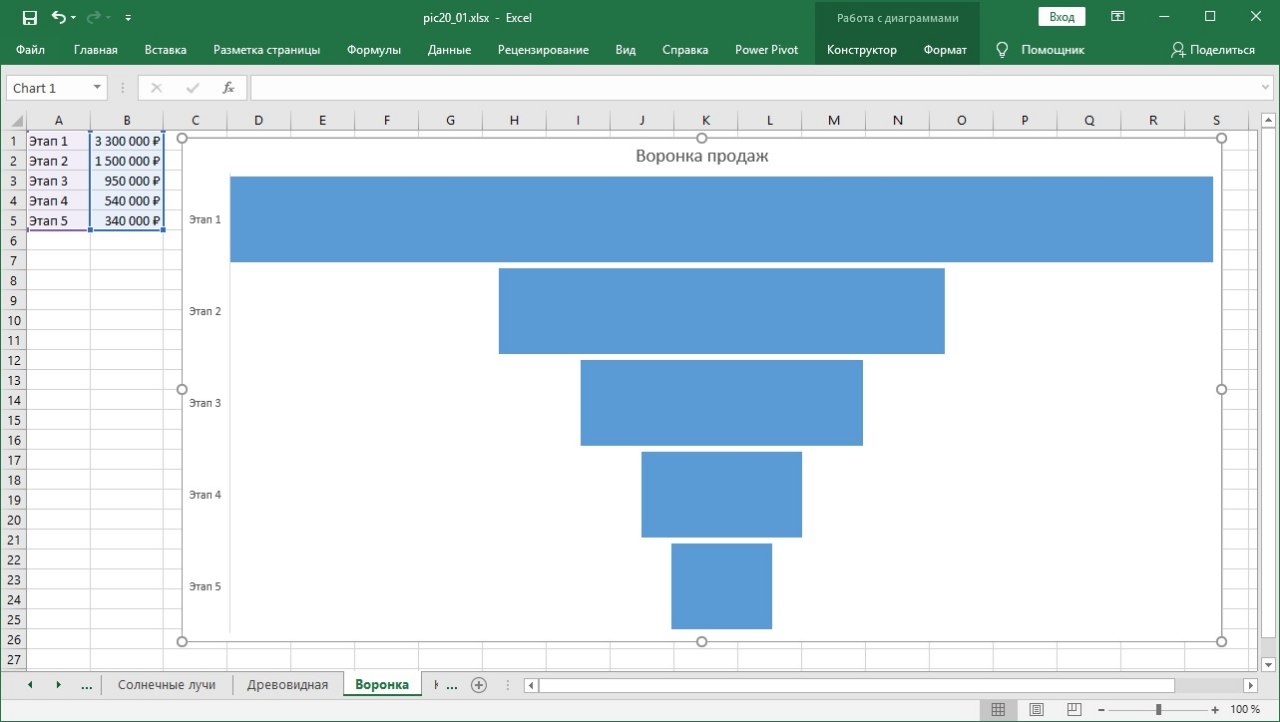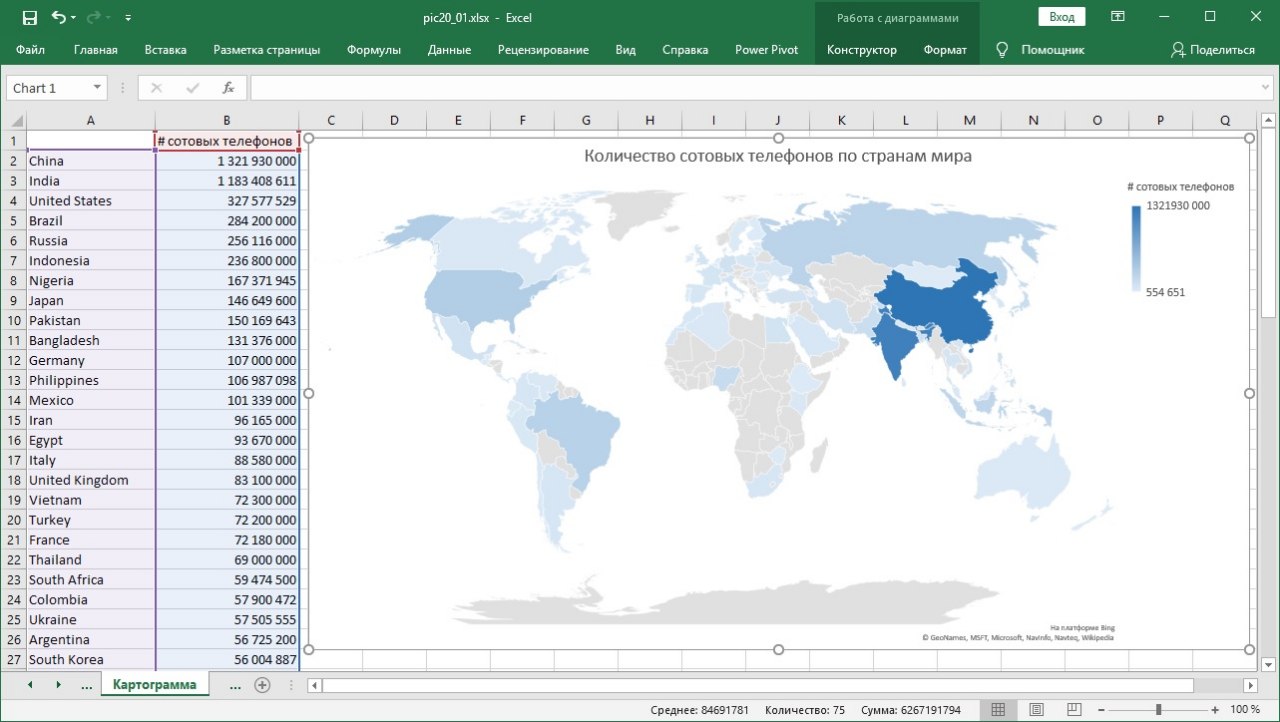Заголовки диаграммы
В диаграммах используется несколько типов заголовков:
▪️ Заголовок диаграммы;
▪️ Заголовок оси категорий;
▪️ Заголовок оси значений;
▪️ Заголовок вспомогательной оси категорий;
▪️ Заголовок вспомогательной оси значений;
▪️ Заголовок вспомогательной оси, показывающей глубину на трехмерной диаграмме.
Количество заголовков зависит от типа диаграммы.
Например, в круговой диаграмме имеется только заголовок диаграммы, поскольку в ней нет никаких осей.
Проще всего добавить заголовок, воспользовавшись кнопкой
Элементы диаграммы (со знаком "плюс"), которая появляется справа от диаграммы при ее выборе. Активизируйте диаграмму, щелкните на кнопке
Элементы диаграммы и выберите в списке элемент
Название диаграммы. Для определения расположения заголовка сместите указатель мыши над элементом списка
Название диаграммы вправо и щелкните на стрелке. В открывшемся подменю можно задать требуемый вариант размещения названия диаграммы или выбрать команду
Дополнительные параметры, чтобы открыть панель задач
Формат названия диаграммы.
Аналогичным образом задаются
названия осей. При этом в вашем распоряжении будут дополнительные опции для определения того, название какой оси вы хотите задать.
После добавления заголовка можно будет заменить его стандартный текст требуемым, а затем перетащить заголовок в нужное место диаграммы. Следует заметить, что нельзя изменить размер заголовка путем перетаскивания его границ. Достичь изменения его размеров можно только изменением размера используемого шрифта.
#ДиаграммыИВизуализация